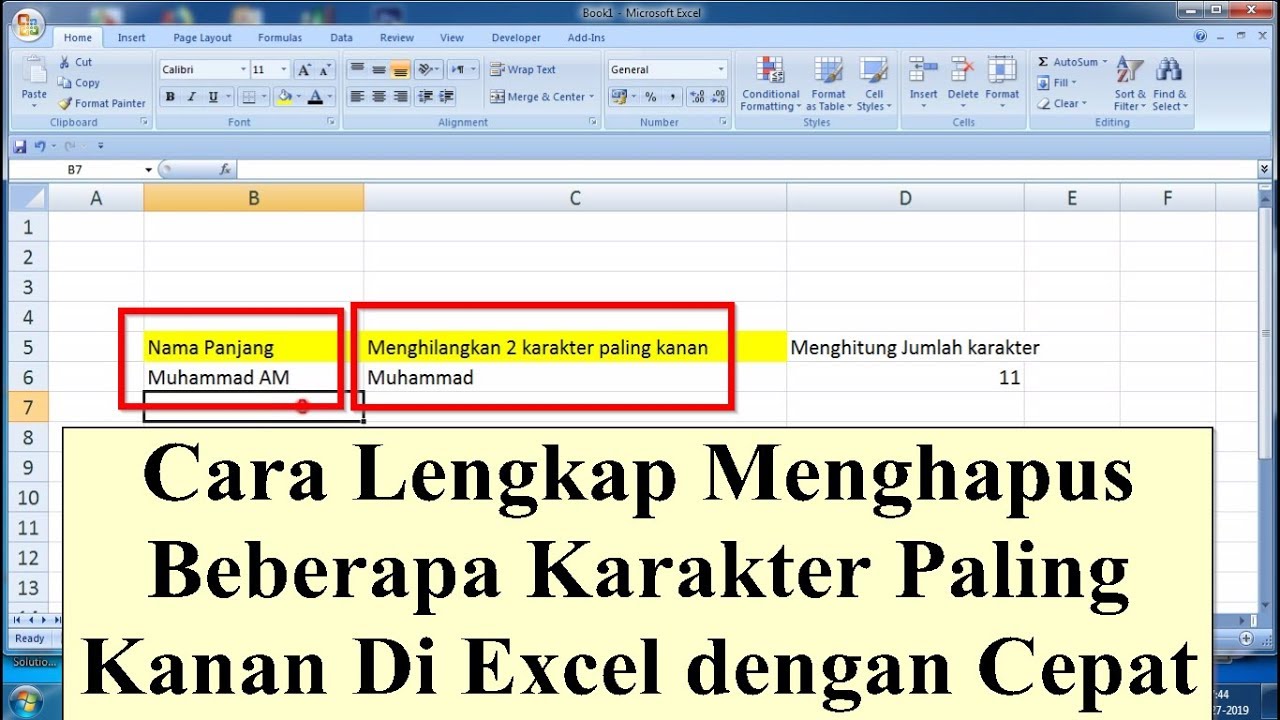
Memudahkan Pekerjaan Anda dengan Menghapus Karakter di Excel
Sobat Nalar, apakah Anda pernah mengalami kesulitan dalam menghapus karakter yang tidak diperlukan pada dokumen Excel? Jika iya, maka artikel ini akan membantu Anda untuk mengatasi masalah tersebut. Dalam dunia bisnis, pengolahan data merupakan hal yang sangat penting dan Excel menjadi salah satu aplikasi yang paling sering digunakan dalam pengolahan data tersebut. Namun, seringkali kita dihadapkan dengan masalah dalam menghapus karakter yang tidak diinginkan pada dokumen Excel. Oleh karena itu, artikel ini akan memberikan solusi untuk masalah tersebut.
Kelebihan dan Kekurangan Menghapus Karakter di Excel
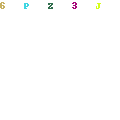
Sebelum kita membahas lebih lanjut tentang cara menghapus karakter di Excel, mari kita bahas terlebih dahulu kelebihan dan kekurangan dari metode ini.
Kelebihan Menghapus Karakter di Excel
1. Memudahkan dalam pengolahan data
2. Menghemat waktu dan tenaga
3. Meningkatkan efisiensi kerja
4. Menghasilkan data yang lebih akurat dan terstruktur
5. Dapat meningkatkan kualitas laporan dan presentasi
6. Dapat meminimalisir kesalahan dalam pengolahan data
7. Dapat meningkatkan produktivitas kerja
Kekurangan Menghapus Karakter di Excel
1. Dapat menghapus karakter yang sebenarnya diperlukan
2. Dapat mengurangi fleksibilitas dalam pengolahan data
3. Dapat menyebabkan kesalahan dalam pengolahan data jika tidak dilakukan dengan hati-hati
4. Dapat mengubah arti data yang ada
5. Dapat menyebabkan hilangnya data yang diperlukan
6. Dapat mengurangi kemampuan untuk melakukan analisis data secara mendalam
7. Dapat memakan waktu dan tenaga yang banyak jika dilakukan pada dokumen yang besar
Cara Menghapus Karakter di Excel
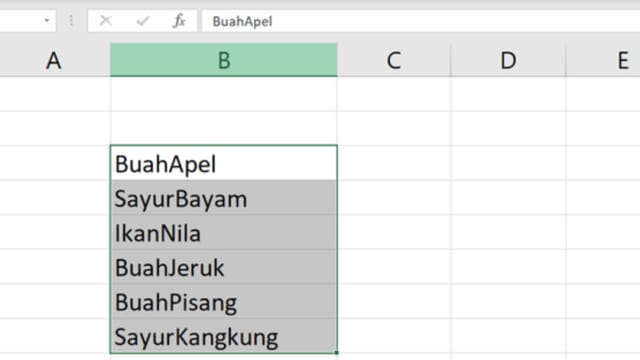
Ada beberapa cara yang dapat Anda lakukan untuk menghapus karakter di Excel, di antaranya adalah:
1. Menggunakan Fungsi SUBSTITUTE
Fungsi SUBSTITUTE pada Excel dapat digunakan untuk mengganti karakter tertentu dengan karakter yang lain. Caranya adalah sebagai berikut:
| No | Cara Menghapus Karakter | Keterangan |
|---|---|---|
| 1 | =SUBSTITUTE(A1,”*”,””) | Menghapus karakter bintang (*) dari sel A1 |
| 2 | =SUBSTITUTE(A1,”?”,””) | Menghapus karakter tanda tanya (?) dari sel A1 |
| 3 | =SUBSTITUTE(A1,”#”,””) | Menghapus karakter pagar (#) dari sel A1 |
2. Menggunakan Fungsi TRIM
Fungsi TRIM pada Excel dapat digunakan untuk menghapus spasi yang tidak diperlukan pada dokumen Excel. Caranya adalah sebagai berikut:
| No | Cara Menghapus Karakter | Keterangan |
|---|---|---|
| 1 | =TRIM(A1) | Menghapus spasi di awal dan akhir teks pada sel A1 |
| 2 | =TRIM(SUBSTITUTE(A1,” “,””)) | Menghapus spasi pada seluruh teks pada sel A1 |
3. Menggunakan Fungsi CLEAN
Fungsi CLEAN pada Excel dapat digunakan untuk menghapus karakter non-printable pada dokumen Excel. Caranya adalah sebagai berikut:
| No | Cara Menghapus Karakter | Keterangan |
|---|---|---|
| 1 | =CLEAN(A1) | Menghapus karakter non-printable pada sel A1 |
FAQ Mengenai Menghapus Karakter di Excel
1. Apa itu karakter non-printable?
Karakter non-printable adalah karakter yang tidak dapat dicetak pada dokumen Excel, seperti karakter tab ( ), karakter carriage return ( ), atau karakter line feed ( ).
2. Apa itu karakter printable?
Karakter printable adalah karakter yang dapat dicetak pada dokumen Excel, seperti huruf, angka, atau tanda baca.
3. Apa itu karakter tertentu?
Karakter tertentu adalah karakter yang memiliki fungsi atau makna tertentu pada dokumen Excel, seperti tanda dolar ($), tanda persen (%), atau tanda koma (,).
4. Apa yang harus dilakukan jika terdapat karakter yang tidak dapat dihapus pada dokumen Excel?
Jika terdapat karakter yang tidak dapat dihapus pada dokumen Excel, maka Anda dapat mencoba untuk mengganti karakter tersebut dengan karakter yang lain menggunakan fungsi SUBSTITUTE.
5. Apa yang harus dilakukan jika terdapat spasi yang tidak dapat dihapus pada dokumen Excel?
Jika terdapat spasi yang tidak dapat dihapus pada dokumen Excel, maka Anda dapat mencoba untuk menghapus spasi tersebut menggunakan fungsi TRIM.
6. Apa yang harus dilakukan jika terdapat karakter non-printable pada dokumen Excel?
Jika terdapat karakter non-printable pada dokumen Excel, maka Anda dapat mencoba untuk menghapus karakter tersebut menggunakan fungsi CLEAN.
7. Apa yang harus dilakukan jika terdapat karakter yang sebenarnya diperlukan pada dokumen Excel?
Jika terdapat karakter yang sebenarnya diperlukan pada dokumen Excel, maka Anda dapat mencoba untuk menghapus karakter yang tidak diperlukan menggunakan fungsi SUBSTITUTE.
8. Apa yang harus dilakukan jika proses penghapusan karakter memakan waktu yang lama?
Jika proses penghapusan karakter memakan waktu yang lama, maka Anda dapat mencoba untuk membagi dokumen Excel menjadi beberapa bagian yang lebih kecil dan menghapus karakter pada setiap bagian secara terpisah.
9. Apa yang harus dilakukan jika terdapat kesalahan dalam proses penghapusan karakter?
Jika terdapat kesalahan dalam proses penghapusan karakter, maka Anda dapat mencoba untuk mengembalikan dokumen Excel ke kondisi sebelum proses penghapusan dilakukan atau memperbaiki kesalahan dengan cara lain.
10. Apakah semua karakter dapat dihapus pada dokumen Excel?
Tidak semua karakter dapat dihapus pada dokumen Excel, tergantung pada jenis karakter tersebut dan apakah karakter tersebut diperlukan atau tidak.
11. Apakah penghapusan karakter dapat mempengaruhi hasil pengolahan data di Excel?
Iya, penghapusan karakter dapat mempengaruhi hasil pengolahan data di Excel jika karakter yang dihapus sebenarnya diperlukan atau jika proses penghapusan tidak dilakukan dengan hati-hati.
12. Apakah penghapusan karakter dapat mempercepat proses pengolahan data di Excel?
Iya, penghapusan karakter dapat mempercepat proses pengolahan data di Excel karena dokumen akan menjadi lebih terstruktur dan bersih.
13. Apakah penghapusan karakter dapat meningkatkan efisiensi kerja?
Iya, penghapusan karakter dapat meningkatkan efisiensi kerja karena dokumen akan menjadi lebih mudah diolah dan hasil pengolahan data akan menjadi lebih akurat.
Kesimpulan
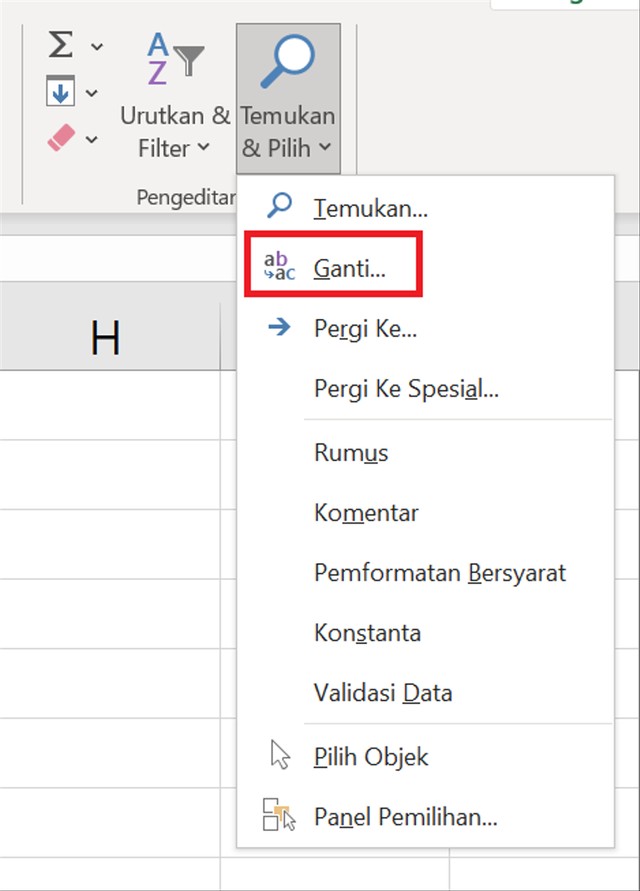
Setelah membaca artikel ini, sobat Nalar diharapkan dapat menghapus karakter yang tidak diperlukan pada dokumen Excel dengan lebih mudah dan efisien. Dalam proses penghapusan karakter di Excel, sobat Nalar harus berhati-hati agar tidak menghapus karakter yang sebenarnya diperlukan atau mengubah arti data yang ada. Dengan menghapus karakter yang tidak diperlukan, sobat Nalar dapat meningkatkan efisiensi kerja, menghemat waktu dan tenaga, serta menghasilkan data yang lebih akurat dan terstruktur.
Disclaimer

Artikel ini dibuat semata-mata untuk tujuan informasi dan tidak dimaksudkan sebagai nasihat profesional atau rekomendasi. Penulis tidak bertanggung jawab atas kerugian atau kerusakan yang mungkin terjadi akibat penggunaan informasi yang terkandung dalam artikel ini. Pembaca disarankan untuk melakukan penelitian dan konsultasi yang diperlukan sebelum mengambil keputusan yang berkaitan dengan topik yang dibahas dalam artikel ini.